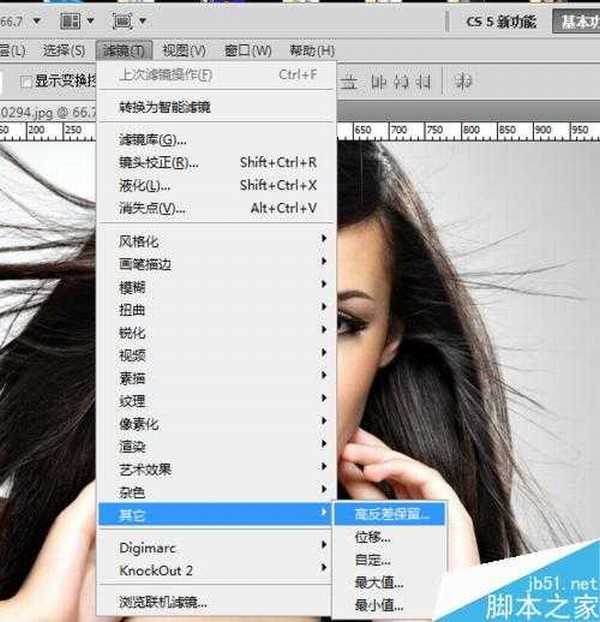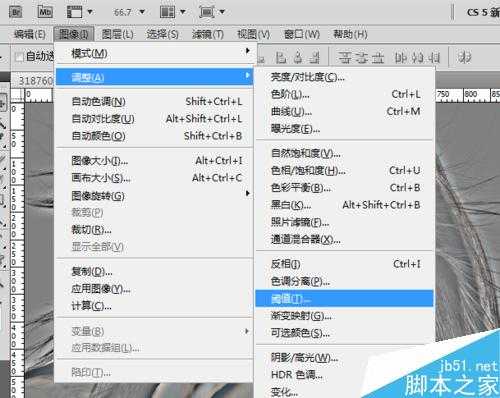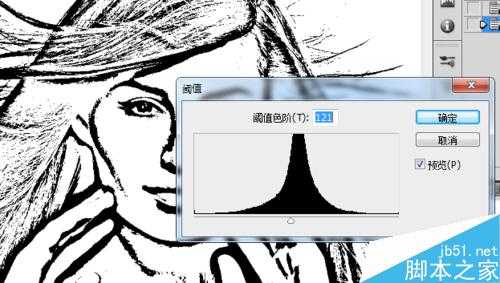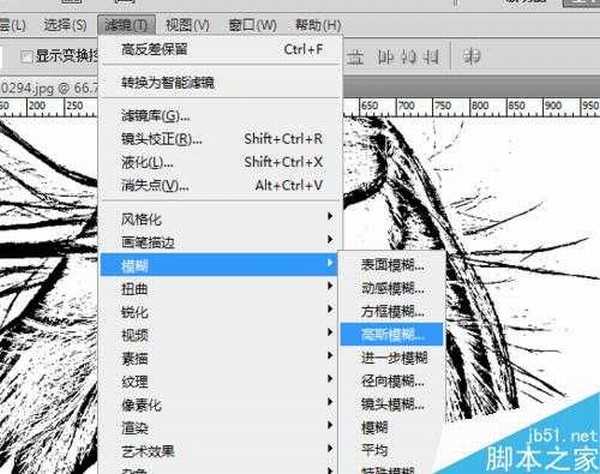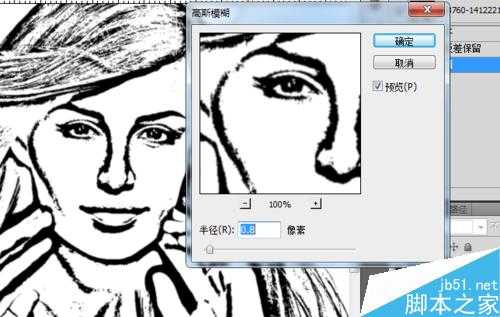在生活中,我们经常看到铅笔制作的素描画。今天小编为大家分享Photoshop将彩色照片制作成素描效果的方法,这种方法也可以提高我们单独使用铅笔练习素描的能力。这里主要使用滤镜及阈值来实现具体效果,好了,下面我们一起来学习吧!
方法/步骤
1、首先,我们用Ps打开一张美女的图片。
2、之后,点击“滤镜”-->其他-->高反差保留。
3、在这里,我们设置数值为9左右,目的是将过于光亮的部分去除。
4、确定后,点击“调整”-->阈值。
5、拖动下方的滑块,调节图片的阈值大小,以杂点不明显为佳。
6、这时,处理完的图片层次感不强,而且边缘的线条较为僵硬。我们使用滤镜-->模糊--->高斯模糊。
7、在弹出的对话页面,将数值调节在0.7~1.0之间即可,主要以能看清五观为宜。
8、如图片,还存在部分杂点,可以用橡皮擦工具进行去除,修饰后效果如图。
以上就是Photoshop将彩色照片制作成素描效果的方法介绍,操作很简单的,大家学会了吗?希望这篇教程能对大家有所帮助!
免责声明:本站资源来自互联网收集,仅供用于学习和交流,请遵循相关法律法规,本站一切资源不代表本站立场,如有侵权、后门、不妥请联系本站删除!
《魔兽世界》大逃杀!60人新游玩模式《强袭风暴》3月21日上线
暴雪近日发布了《魔兽世界》10.2.6 更新内容,新游玩模式《强袭风暴》即将于3月21 日在亚服上线,届时玩家将前往阿拉希高地展开一场 60 人大逃杀对战。
艾泽拉斯的冒险者已经征服了艾泽拉斯的大地及遥远的彼岸。他们在对抗世界上最致命的敌人时展现出过人的手腕,并且成功阻止终结宇宙等级的威胁。当他们在为即将于《魔兽世界》资料片《地心之战》中来袭的萨拉塔斯势力做战斗准备时,他们还需要在熟悉的阿拉希高地面对一个全新的敌人──那就是彼此。在《巨龙崛起》10.2.6 更新的《强袭风暴》中,玩家将会进入一个全新的海盗主题大逃杀式限时活动,其中包含极高的风险和史诗级的奖励。
《强袭风暴》不是普通的战场,作为一个独立于主游戏之外的活动,玩家可以用大逃杀的风格来体验《魔兽世界》,不分职业、不分装备(除了你在赛局中捡到的),光是技巧和战略的强弱之分就能决定出谁才是能坚持到最后的赢家。本次活动将会开放单人和双人模式,玩家在加入海盗主题的预赛大厅区域前,可以从强袭风暴角色画面新增好友。游玩游戏将可以累计名望轨迹,《巨龙崛起》和《魔兽世界:巫妖王之怒 经典版》的玩家都可以获得奖励。